
Inhaltsverzeichnis:
- Schritt 1: Befestigen Sie den Schrittmotor an "Mini-Wheels"
- Schritt 2: An Projektbox anhängen
- Schritt 3: Das Schaltungsdesign
- Schritt 4: Die Softwarekomponente
- Schritt 5: Anschließen des Chip-Mikrocontrollers
- Schritt 6: Fahrradhalterungen montieren
- Schritt 7: Optional (Flüssigkeitskühlung hinzufügen)
- Autor John Day [email protected].
- Public 2024-01-30 07:20.
- Zuletzt bearbeitet 2025-01-23 12:52.
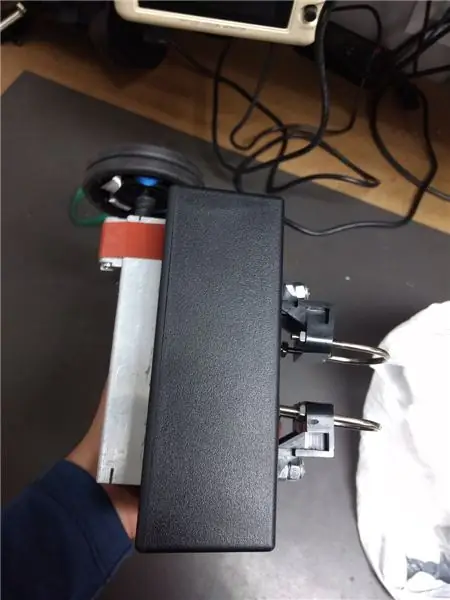
Ich hatte eine Reihe von verschiedenen Design-Inspirationen. Ich mochte dieses Mädchen früher sehr, das vom Radfahren besessen war und wegen der Arbeit und des Colleges nicht viel Freizeit hatte. Ich wollte etwas bauen, was ihr gefallen würde, und ich hatte einen FinTech-Hackathon. Eine weitere Inspiration war der Fahrradgenerator von Doug Costlow. Ich wollte eine Möglichkeit entwickeln, "mit dem Fahrrad Geld zu verdienen" und hatte die Soft- und Hardwarekenntnisse, um dies zu tun.
Schritt 1: Befestigen Sie den Schrittmotor an "Mini-Wheels"

Tun Sie dies, wenn Sie an der Projektbox und dem Fahrrad befestigt sind, die resultierende Reibung treibt den Schrittmotor an
Schritt 2: An Projektbox anhängen



Kleben Sie dazu den Schrittmotor mit starkem PVC-Klebeband an ein Winkeleisen und bohren Sie dann das Eisen bis zur Oberseite einer "Projektbox". Ich habe die Hobbyelektronik-Projektbox von Micro-Center bekommen. Sie können optional ein Loch für die Drähte bohren, um beim Löten präsenter zu sein.
Schritt 3: Das Schaltungsdesign


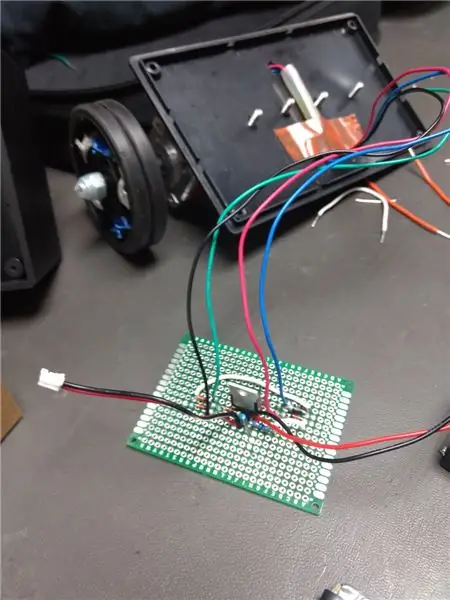
Ich habe ein einfaches Schaltungsdesign mit geerdeten Drähten, einem kleinen Spannungsregler und den in den obigen Bildern zu sehenden Dioden erstellt. Ich habe die Spannung und alles vor dem Löten getestet.
Schritt 4: Die Softwarekomponente
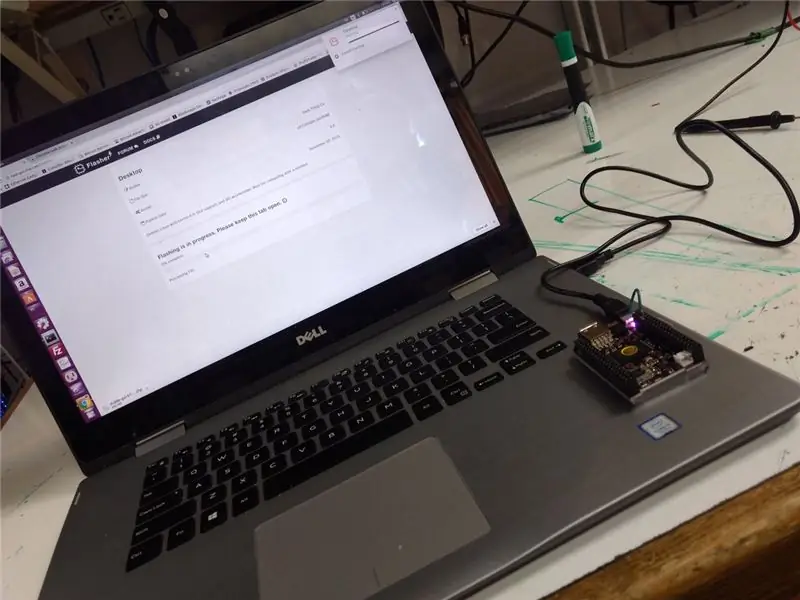

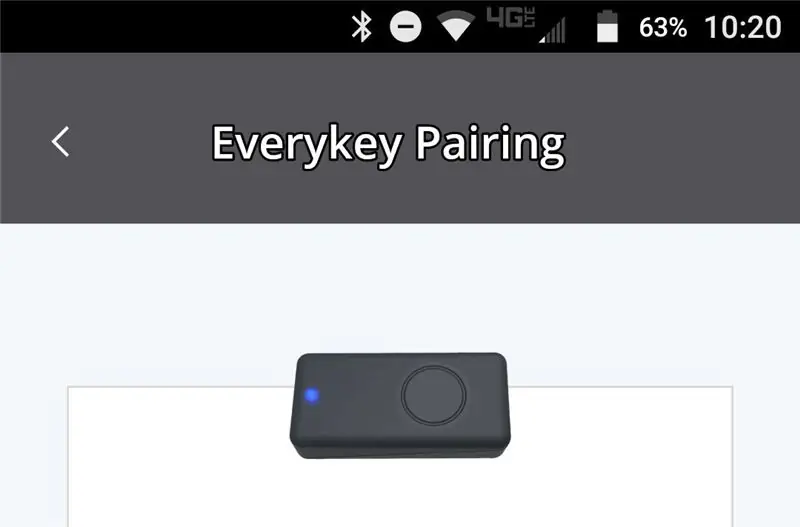
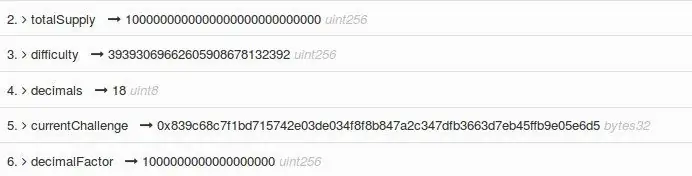
Die Softwarekomponente erforderte mehrere Dinge. Einer von ihnen war ein Chip-Mikrocontroller, dann habe ich geflasht. Die Idee ist, dass der Generator den Mikrocontroller mit Strom versorgt und die Mining-Software beim Start automatisch öffnet. Die andere Softwarekomponente war ein benutzerdefinierter Solidity-Vertrag, den ich für eine bessere Variante von e-BTC abgeschlossen habe. Ich habe auch ein Linux-Dämon- und Stratum-Protokoll erstellt, um das Mining auszuführen. Natürlich haben Sie die drahtlose Komponente, bei der es sich um einen in Everykey generierten privaten Schlüssel handelt, der sich während des Minings mit 4G verbinden kann.
Schritt 5: Anschließen des Chip-Mikrocontrollers

Verbinden Sie die Enden des Schrittmotors mit der Masse der Platine und lassen Sie dann die Drähte mit dem Massebereich der Chipcomputer verbinden. Alles zusammenlöten.
Schritt 6: Fahrradhalterungen montieren


Dieser Schritt besteht darin, Halterungen am unteren Teil der Projektbox zu montieren, um sie an der Seite Ihres Fahrrads zu befestigen.
Schritt 7: Optional (Flüssigkeitskühlung hinzufügen)
Sie können die Projektbox vollständig versiegeln und Mineralöl für die Schaltungen hinzufügen, wenn Sie die Fähigkeiten haben, Mini-PC-Lüfter zu integrieren, die auch mit AAA-Batterien betrieben werden. Dies ist ein optionaler Schritt, den ich nicht gemacht habe, aber empfehlen würde, wenn Sie "Mining" betreiben. Denken Sie auch daran, dass regelmäßiges Mining mit kinetischer Energie nicht sehr profitabel ist, und dies wurde als Demonstration eines schönen Projekts durchgeführt, das Blöcke mit kinetischer Energie validiert. Kryptowährung ist sehr leistungsintensiv und ich dachte, das würde Spaß machen.
Empfohlen:
Arduino Auto-Rückfahrwarnsystem - Schritt für Schritt: 4 Schritte

Arduino Auto-Rückfahrwarnsystem | Schritt für Schritt: In diesem Projekt entwerfe ich eine einfache Arduino-Auto-Rückwärts-Parksensorschaltung mit Arduino UNO und dem Ultraschallsensor HC-SR04. Dieses Arduino-basierte Car-Reverse-Warnsystem kann für eine autonome Navigation, Roboter-Ranging und andere Entfernungsr
So deaktivieren Sie die Autokorrektur für nur ein Wort (iOS): 3 Schritte

So deaktivieren Sie die Autokorrektur für nur ein Wort (iOS): Manchmal korrigiert die Autokorrektur möglicherweise etwas, das Sie nicht korrigieren möchten, z. Textabkürzungen beginnen sich in Großbuchstaben zu setzen (imo korrigieren zum Beispiel zu IMO). So erzwingen Sie, dass die Korrektur eines Wortes oder einer Phrase beendet wird, ohne aut zu deaktivieren
Interessante Programmieranleitung für Designer - Bringen Sie Ihr Bild zum Laufen (Teil 2): 8 Schritte

Interessante Programmieranleitung für Designer – Bringen Sie Ihr Bild zum Laufen (Teil 2): Mathematik scheint für die meisten von Ihnen nutzlos zu sein. Die in unserem täglichen Leben am häufigsten verwendete ist einfach Addieren, Subtrahieren, Multiplizieren und Dividieren. Es ist jedoch ganz anders, wenn Sie mit Programm erstellen können. Je mehr Sie wissen, desto mehr wundervolle Ergebnisse werden Sie erhalten
Installieren des Windows-Subsystems für Linux (WSL): 3 Schritte

Installieren des Windows-Subsystems für Linux (WSL): Diese Anleitung soll Benutzern helfen, das Windows-Subsystem für Linux auf ihrem Windows 10-Computer zu installieren. Die spezifische Linux-Distribution, die dieser Befehlssatz verwendet, heißt Ubuntu. Schauen Sie hier für eine Übersicht über die verschiedenen Linux
Einen kostenlosen Energiegenerator zu Hause herstellen – wikiHow

Wie man einen kostenlosen Energiegenerator zu Hause herstellt: Wie man einen kostenlosen Energiegenerator zu Hause ohne Batterie herstellt, ist ein ehrgeiziges Projekt, das mehr als einen Teil haben wird derzeit warte ich im Video am Ende auf Teile, um diesen kostenlosen Energiegenerator zu verbessern dieses Tutorials sehen Sie measu
